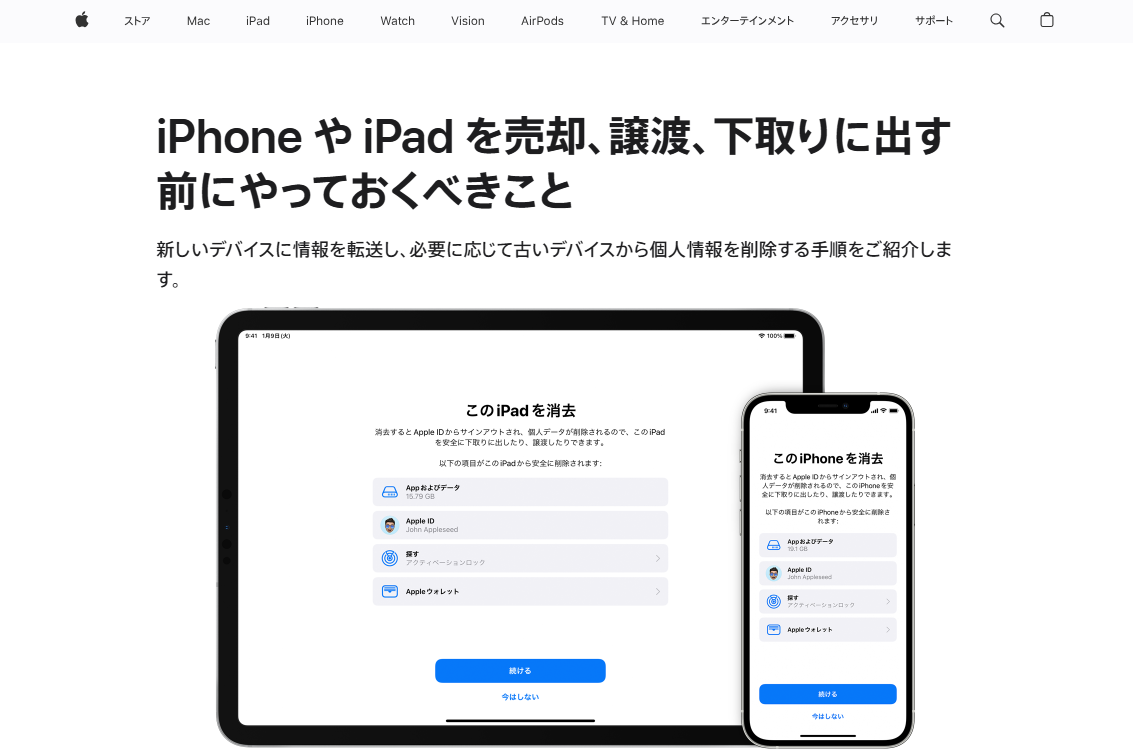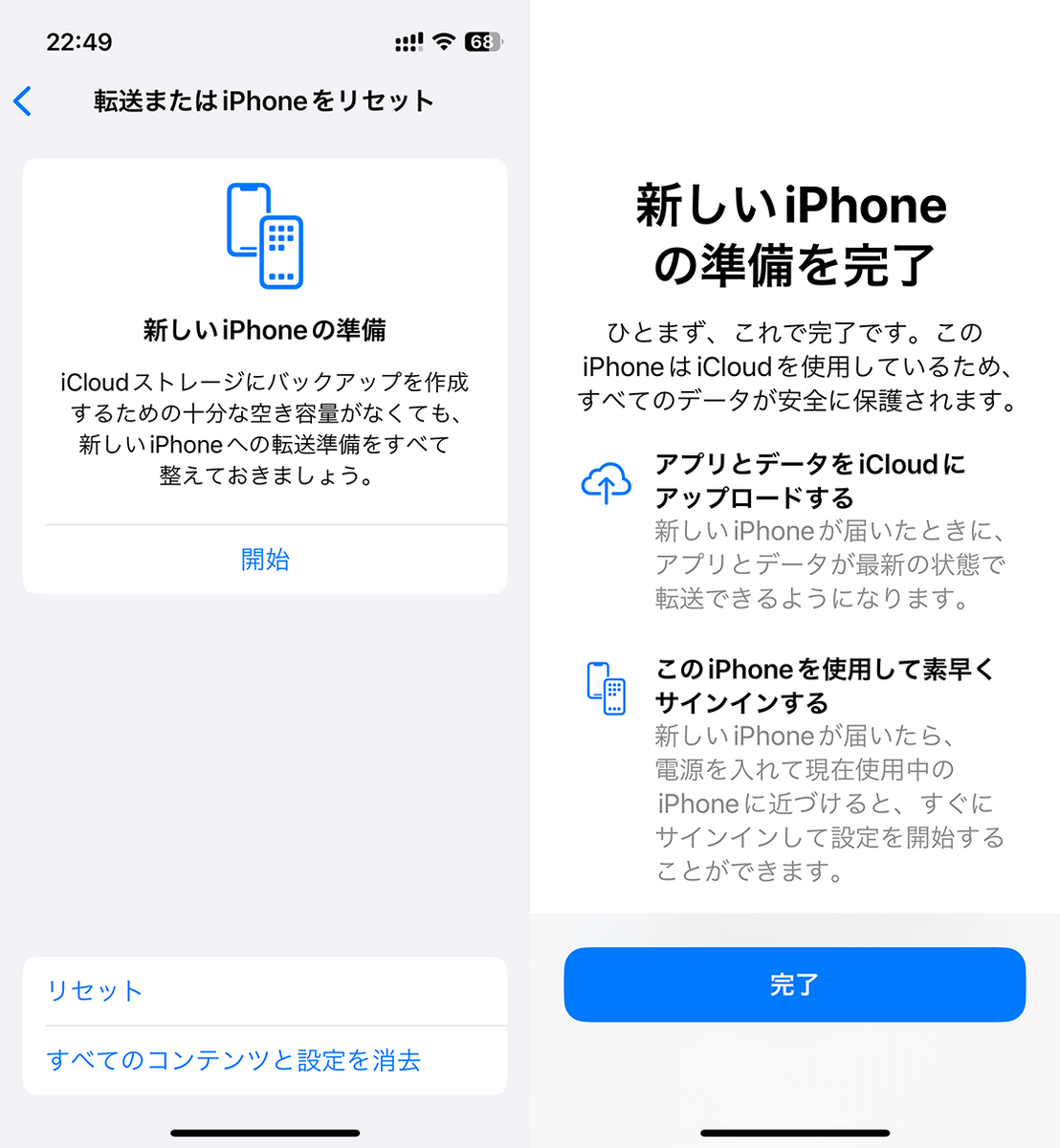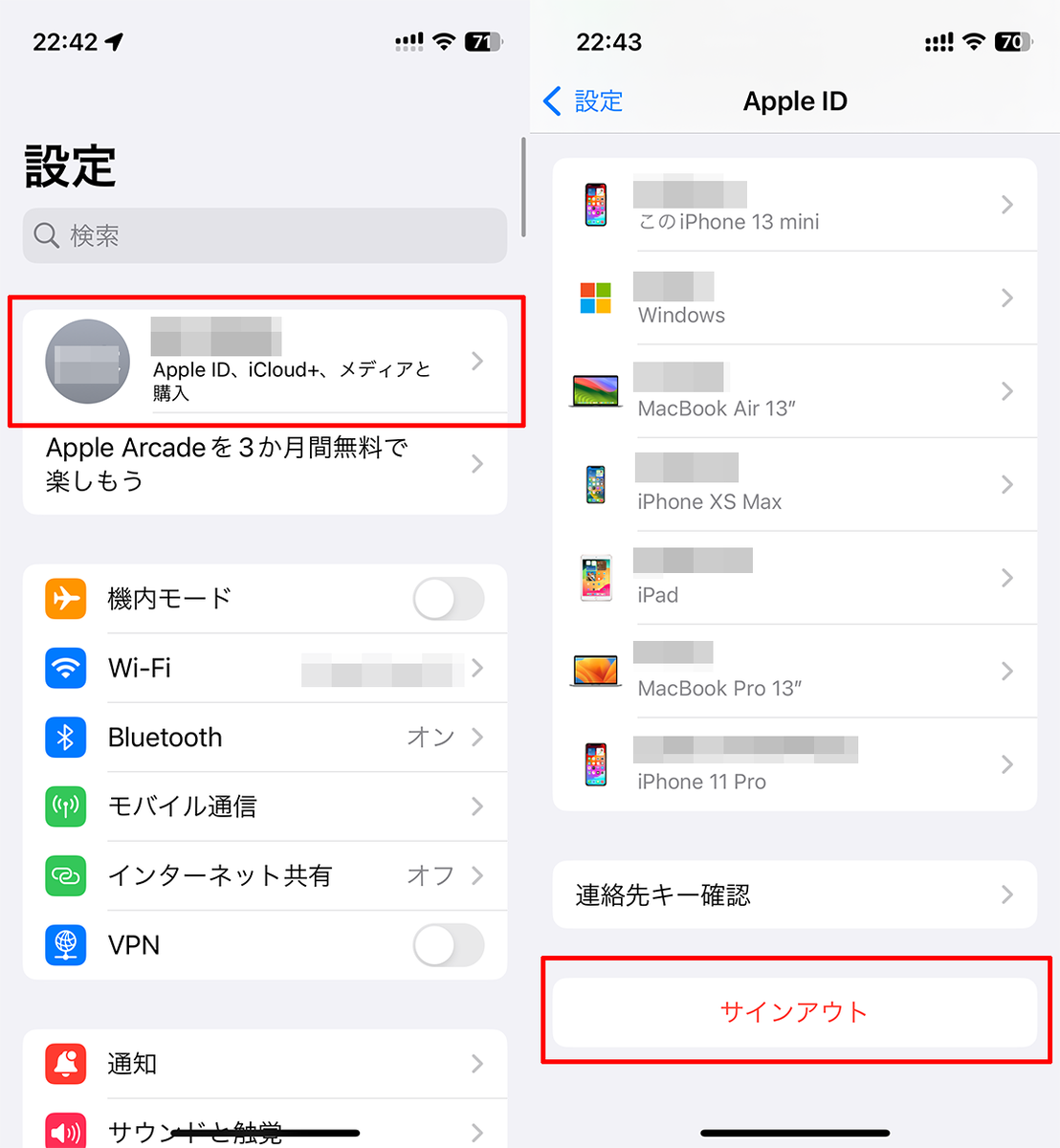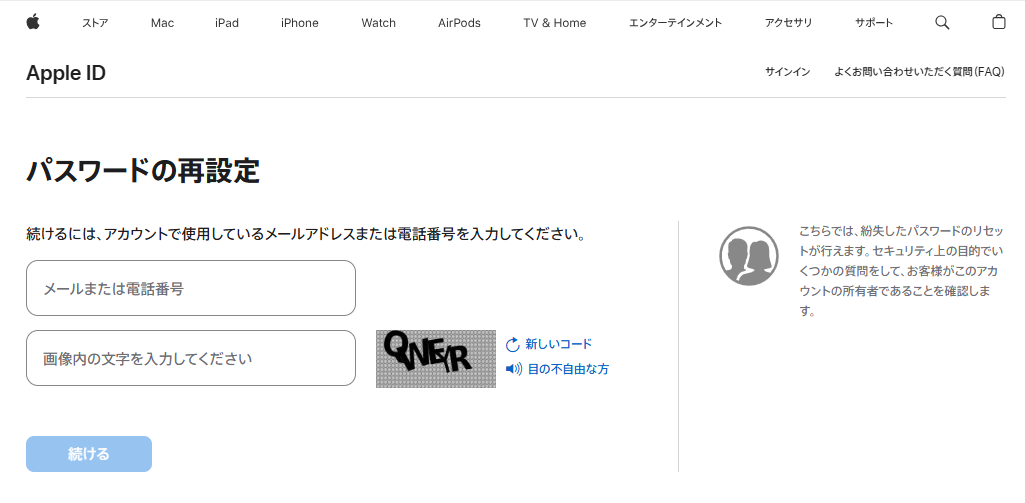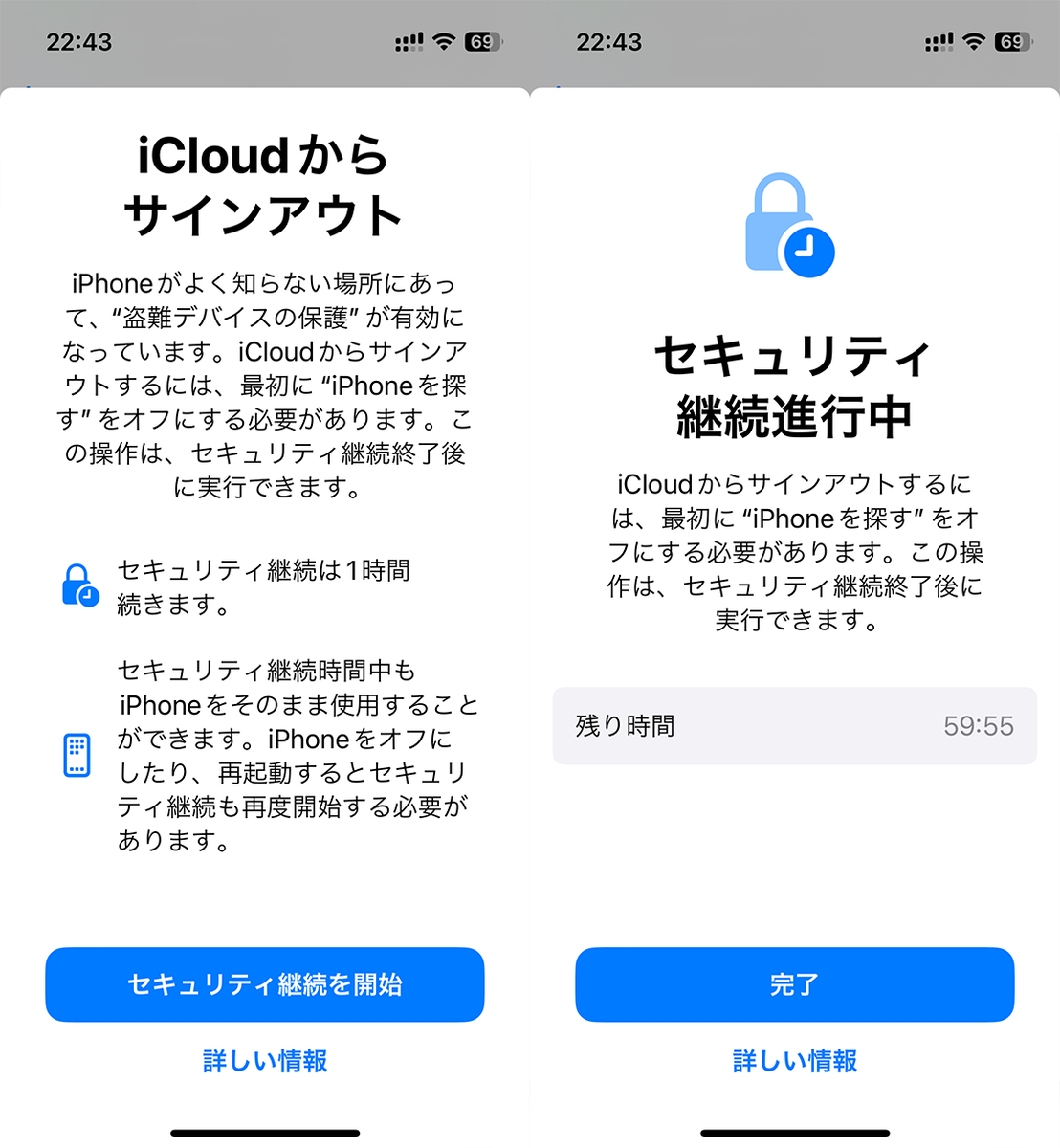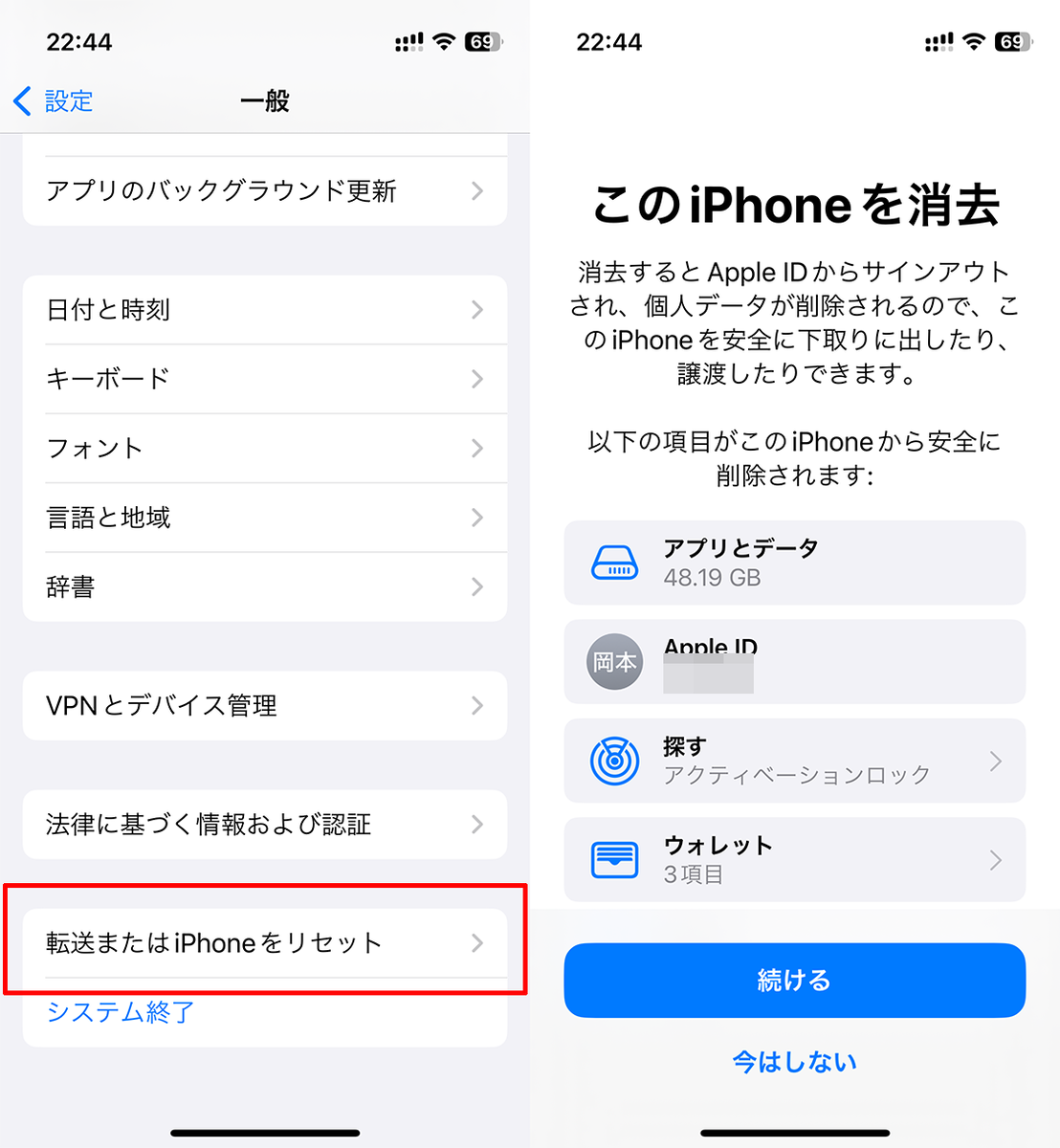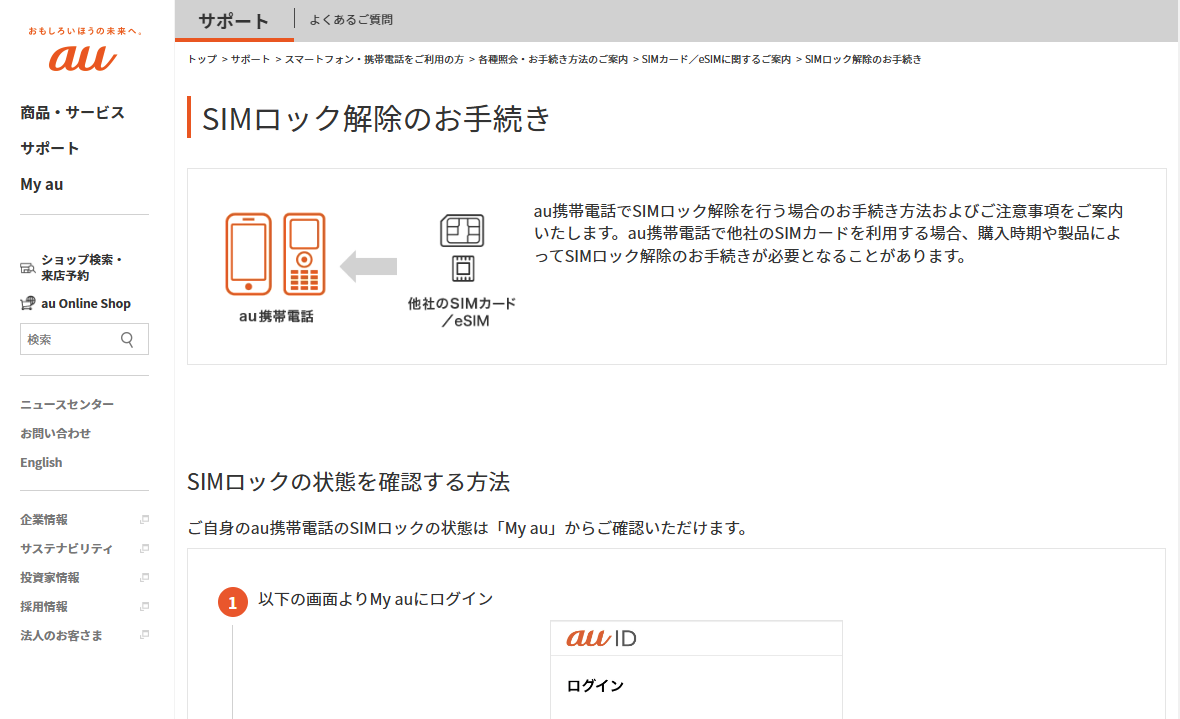iPhone 16を買って、古いiPhoneを売るときにはこの作業が必要! 注意点を紹介
2024年09月22日 12時00分更新
新しいiPhoneにデータを転送して、古いiPhoneを売却 その際はサインアウトやリセットが必要です!
iPhone 16が手元に届いて、ウキウキで移行作業をしている人も多いかも。移行が終わって、古いiPhoneを売りに出す場合は、必ずしておかないといけない作業があるので紹介します!
●新しいiPhoneへのデータの移し替え
●「設定」からAppleアカウントをサインアウト 時間がかかるケースがあるので要注意
●データや設定の初期化は案外すぐに終わります
●iPhone 12以前をキャリアで購入している場合はSIMロック解除しておく
●店頭などで慌てて操作せず、あらかじめ作業を済ませておこう
まずは新しいiPhoneへのデータの移し替え iCloud経由が便利
まずは古いiPhoneから新しいiPhoneへのデータの移し替え。先に新しいiPhoneが届いて、手元に古いiPhoneが残っている場合は、クイックスタート機能を使ってデータを移行します。詳しくは以下のアップルのサイト内のページで(「クイックスタートを使って新しいiPhoneやiPad にデータを転送する」)。
古いiPhoneを先に売却する場合は、自宅にWi-Fiがある人であれば、iCloud経由のデータのバックアップが便利です。
iCloudは無料プランだと本来は5GBですが、新しいiPhoneを購入してデータを転送する場合は、一時的(21日間)に無料で追加のストレージが利用できます(「設定」→「一般」→「転送またはiPhoneをリセット」)。詳しくは以下のページを参照してください(「新しいiPhoneやiPadの購入時にiCloudストレージを一時利用する」)。
「設定」からAppleアカウントをサインアウト
時間がかかることがあるので、余裕を持って作業する
データのバックアップしたら、iPhoneをリセット……はまだ早い! Appleアカウントをサインアウトして、「デバイスを探す」機能をオフにします。サインアウト時にはパスワードの入力が必要です(簡単にオフできたら、泥棒もできちゃいますから!)。
パスワードを忘れてしまっている場合は、まあまあ大変です。特にほかにアップル製デバイスを持ってない場合は、ウェブ経由でパスワードの再設定します。でも、これが質問に答える必要があったりと手間と時間がかかります。詳しくは以下のページで(「Apple Account のパスワードを忘れた場合」)。
無事パスワードが通っても、実はすぐにはサインアウトできないことがあります。というのも、iOS 17.3以降で盗難を防ぐ保護機能があるためです。Touch IDまたはFace IDによる認証を1回してから、1時間後に2回目が必要です(「iPhoneの「盗難デバイスの保護」について」)。
データや設定の初期化は案外すぐに終わります
Apple Storeの店舗で古いiPhoneを下取りに出す場合は、この状態で持って行けば残りの手順は店内で可能とのこと。オンラインのApple Storeや専門店、フリマアプリなどで売却する場合は、さらにデータをすべて消去する必要があります。
手順は「設定」→「一般」→「転送またはデバイスをリセット」→「すべてのコンテンツと設定を消去」の順です。リセット自体はそれほど時間はかかりません。
iPhone 12より前を3大キャリアで購入している場合はSIMロック解除しておこう!
さらに少し古め、具体的にはiPhone 12以前のモデル(第1/2世代iPhone SEを含む)をドコモ/au(UQ)/ソフトバンク(Y!mobile)で購入している人は、あらかじめSIMロックを解除しておくと、中古専門店などで買取価格が増額されることがあります(iPhone 13以降は販売時点でSIMロックフリー)。
SIMロックの解除方法は各キャリアのページで確認してください。
・ドコモ
・au
・UQ mobile
・ソフトバンク
・Y!mobile
盗難防止で1時間後に2回目の認証が必要なケースがある
店頭などで慌てて操作せず、あらかじめ作業を済ませておこう
今回紹介した作業は、より詳しくはアップルのサイト内の「iPhoneやiPadを売却、譲渡、下取りに出す前にやっておくべきこと」も合わせてチェックしてほしいのですが、重要なのはパスワードが必要なこと、サインアウトに1時間の待ち時間が必要となる場合があることです。
たとえば、中古専門店に着いてから、この作業を始めていては自分も先方も待つことになる可能性があります。あらかじめ作業しておきましょう!
週刊アスキーの最新情報を購読しよう
本記事はアフィリエイトプログラムによる収益を得ている場合があります